แอปอีเมลใน OS X ตรวจพบหมายเลขโทรศัพท์ที่อยู่การนัดหมายที่อาจเกิดขึ้นและอื่น ๆ เพื่อช่วยให้คุณใช้ข้อมูลนั้นโดยไม่ต้องออกจาก Mail
เมื่อ Mail พบข้อความเล็กน้อยในข้อความอีเมลมันคิดว่าคุณอาจพบว่ามีประโยชน์มันจะจัดเค้าร่างข้อความด้วยเส้นประและแสดงปุ่มลูกศรชี้ลงเล็ก ๆ เมื่อคุณวางเมาส์เหนือข้อความ ด้วยการคลิกปุ่มลูกศรลงคุณสามารถดูข้อมูลได้โดยไม่ต้องออกจากแอปอีเมล จากนั้นคุณสามารถเปิดแอปที่เหมาะสมเช่นรายชื่อติดต่อปฏิทินหรือแผนที่เพื่อดำเนินการเพิ่มเติม
วิธีใช้เครื่องมือตรวจจับข้อมูลบน Mac ของคุณมีหกวิธีดังนี้
1. ค้นหาที่อยู่
ด้วยที่อยู่คุณสามารถดูตัวอย่างตำแหน่งได้อย่างรวดเร็วบนแผนที่ในหน้าต่างป๊อปอัป นอกจากนี้จากหน้าต่างนี้คุณสามารถเปิดแผนที่เพื่อขอเส้นทางหรือเพิ่มที่อยู่ไปยังผู้ติดต่อรายใหม่หรือรายเก่า
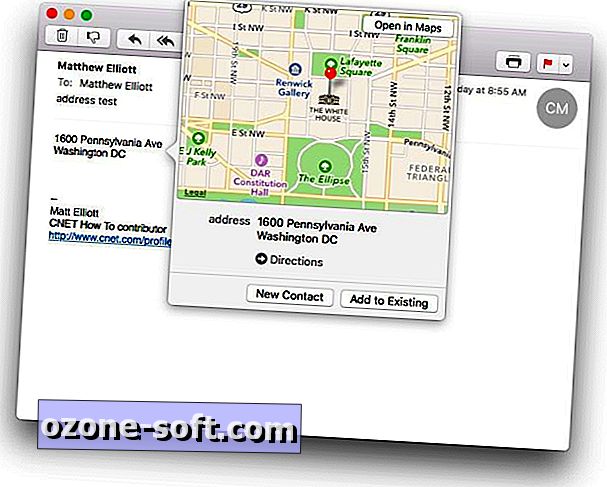
2. สร้างรายชื่อโทรออก
คุณสามารถเพิ่มหมายเลขโทรศัพท์ไปยังรายชื่อใหม่หรือที่มีอยู่เดิมได้เช่นเดียวกับที่อยู่ และถ้าเป็นหมายเลขที่คุณต้องการโทรโดยการกดตัวเลขแทนการแตะชื่อผู้ติดต่อให้คลิกประเภทขนาดใหญ่จากเมนูจากนั้น OS X จะสาดตัวเลขไปทั่วหน้าจอเป็นตัวเลขขนาดใหญ่ ด้วยวิธีนี้คุณสามารถกดหมายเลขโดยไม่ต้องเหล่
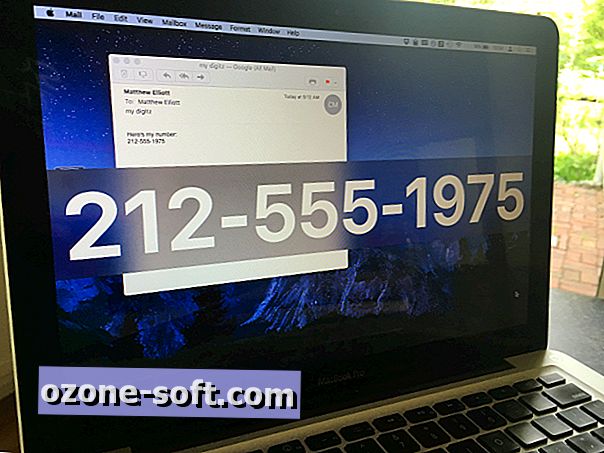
3. ลิงค์ตัวอย่าง
อยากรู้เกี่ยวกับลิงค์ที่มีคนส่งคุณ? ดูตัวอย่างในหน้าต่างป๊อปอัปใน Mail ก่อนตัดสินใจว่าจะเปิดในเบราว์เซอร์ของคุณหรือไม่ คุณไม่สามารถคลิกที่ลิงค์ใด ๆ ในหน้าต่างแสดงตัวอย่าง แต่คุณสามารถเลื่อนหน้าลง
4. กำหนดการกิจกรรมในปฏิทิน
แอปอีเมลตรวจจับวันที่และเวลาและข้อเสนอเพื่อเพิ่มลงในปฏิทินของคุณและมันฉลาดพอที่จะเข้าใจความหมายของ "20:00 น. คืนนี้" และ "เที่ยงวันพรุ่งนี้" หมายความว่าอะไร
คุณสามารถเพิ่มกิจกรรมเหล่านี้ในปฏิทินของคุณโดยไปที่การ ตั้งค่า> ทั่วไป เลือก อัตโนมัติ ภายใต้ "เพิ่มคำเชิญเข้าสู่ปฏิทิน" จากนั้นคุณจะเห็นคำแนะนำในปฏิทินซึ่งเป็นบรรทัดที่อยู่ระหว่างบรรทัดหัวเรื่องและเนื้อหาของอีเมล แม้ว่าฉลากจะทำให้เข้าใจผิดเล็กน้อย เวลาและวันที่ในเนื้อความของอีเมลจะไม่ถูกเพิ่มในปฏิทินของคุณโดยอัตโนมัติ เหตุการณ์จะไม่ถูกเพิ่มจนกว่าคุณจะคลิก เพิ่ม ในบรรทัดคำแนะนำ
5. ดูสถานะเที่ยวบิน
คาดหวังผู้เข้าชม? เมลเข้าใจหมายเลขเที่ยวบินและแสดงสถานะปัจจุบันของเที่ยวบินพร้อมแผนที่
แต่ได้รับคำเตือน: ต้องมีการเขียนหมายเลขเที่ยวบินเพื่อให้ Mail สามารถระบุได้ ตัวอย่างเช่นมันรู้จัก "UA541" แต่ไม่ใช่ "United flight 541"
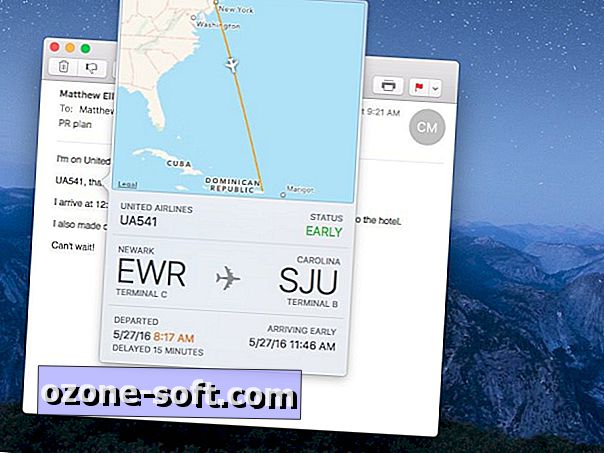
6. ติดตามการจัดส่ง
ต้องการแพคเกจหรือไม่ เมลช่วยให้คุณเห็นสถานะการจัดส่งได้ทันทีในหน้าต่างป๊อปอัป












แสดงความคิดเห็นของคุณ